win11安装识别不到硬盘
更新时间:2024-05-07 13:07:51作者:yang
最近有不少用户在安装Win11系统时遇到了一个常见问题,就是新装固态硬盘后系统无法识别硬盘的情况,这种情况可能导致用户无法正常安装系统或使用硬盘存储数据,给用户带来了不少困扰。那么在遇到Win11安装识别不到硬盘的问题时,我们应该如何解决呢?下面我们就来详细探讨一下可能的解决方法。
解决方法
1. 首先,按键盘上的【 Win + X 】组合键,或右键点击任务栏底部的【Windows开始图标】,在打开的隐藏菜单项中,选择【磁盘管理】。
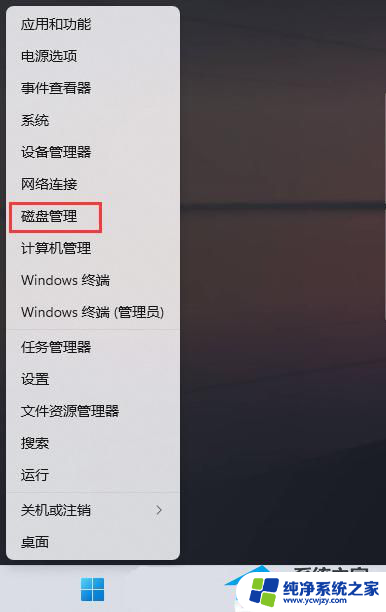
2. 磁盘管理窗口,选择想要更改盘符的【磁盘】。并点击【右键】,在打开的菜单项中,选择【更改驱动器号和路径】。
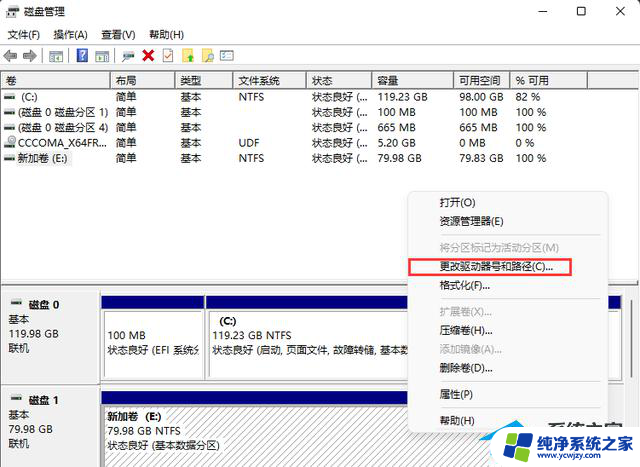
3. 更改驱动器号和路径窗口下,点击【更改】。
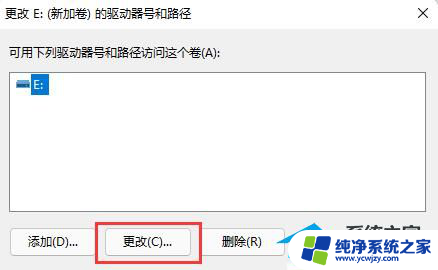
4. 点击下拉菜单,选择想要修改的【驱动器号】(驱动器号不能重复)。最后点击【确定】。
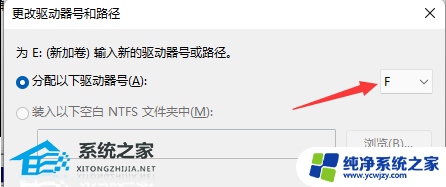
5. 点击确定后,会出现磁盘管理弹窗提示“某些依赖驱动器号的程序可能无法正确运行。你想继续吗?”如果没有问题的话,可以点击【是】。
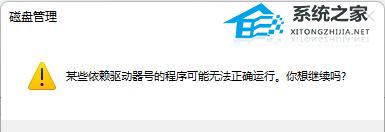
以上就是win11安装无法检测到硬盘的全部内容,如果遇到此情况,您可以按照以上操作进行解决,操作简单快速,一步到位。
- 上一篇: 笔记本重装驱动
- 下一篇: win10软件安装位置怎么改
win11安装识别不到硬盘相关教程
- 重装win11无法识别硬盘
- win11不显示硬盘名字 解决Win11安装找不到SSD固态硬盘的步骤
- win11安装程序找不到硬盘驱动器 Win11装了固态硬盘找不到怎么办
- 新硬盘装不了win10 Win10找不到新安装的硬盘怎么调整
- 新买的硬盘电脑读不出来 Win10电脑安装新硬盘后无法识别原因
- 安装win10硬盘分区不能安装 硬盘安装win10需要怎样进行分区
- 新电脑安装win10找不到硬盘
- 戴尔无法识别u盘启动盘 DELL笔记本开机无法识别U盘进行系统安装
- win11 安装新硬盘 Win11电脑如何添加新硬盘
- 联想电脑无法识别固态硬盘
- 使用u盘将win11重做win7系统
- excel打开提示安装
- 电脑加装内存条要重新安装系统吗
- 没有密钥怎么安装win10
- 怎么把打印机设置成网络打印机
- 苹果电脑安装五笔输入法
系统安装教程推荐
win10系统推荐